Blokering af en Instagram-bruger er nyttig, når du ikke vil have nogen til at besøge din profil eller se dine historier. En blokeret Instagram-bruger vil ikke kunne finde din profil, selv når du bruger appens søgeværktøj. Hvis du bruger Instagram på dine mobile enheder, vil vi i denne artikel vise dig, hvordan du blokerer en bruger og relaterede oplysninger.

Blokering af en følger på Instagram
Instagram giver flere måder at blokere følgere på. Hvis du aldrig har været i kontakt med de brugere, du vil blokere, kan du gøre det fra deres profil. På den anden side, hvis du har været i kontakt med dem på et tidspunkt, kan du også blokere dem fra chattråden. Følg disse trin for at blokere brugere fra deres profiler:
- På din Instagram-side skal du se efter den kontoprofil, du gerne vil blokere. Du kan skrive deres navn på søgefunktionen eller søge efter dem blandt dine følgere.
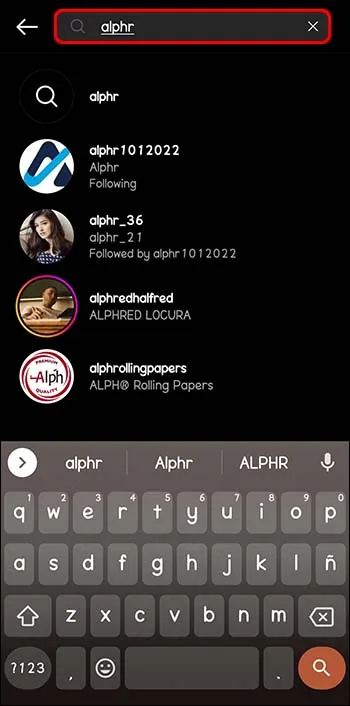
- Når du har fundet Instagram-profilen for den person, du vil blokere, skal du trykke på de tre prikker i øverste højre hjørne.

- Fra menuen skal du trykke på 'Bloker'.
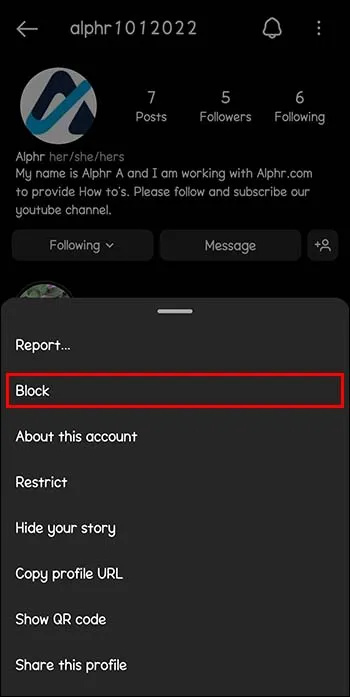
- Du vil se en pop op-menu med forskellige muligheder.

- Vælg 'Bloker' for at forbyde adgang til den valgte konto. Du kan også blokere brugere og andre konti, de måtte have eller oprette.

I den samme menu finder du også muligheden 'Bloker og rapporter.' Du kan anmelde brugere anonymt af forskellige årsager.
- Hvis du tror, at Instagram-brugeren udgiver sig for at være en anden.
- Hvis den bruger, du forsøger at blokere, er under 13 år.
- Af andre årsager, herunder kontoen, der bruges til spam, hvis du finder indholdet stødende, eller hvis det sælger ulovlige varer.
Vær opmærksom på, at valget af at blokere andre konti, som brugere måtte have, kun vil fungere med konti, du ikke følger i øjeblikket. Hvis du allerede følger nogle konti fra den samme bruger, skal du gentage processen med hver konto, du vil blokere.
Et andet alternativ til at blokere en bruger er fra chattråden med den pågældende konto. Følg disse trin for at blokere en Instagram-bruger fra chatvinduet:
- Tryk på 'Se profil' i chatvinduet.

- På den nye side finder du flere muligheder, herunder 'Profil' og 'Søg'. derefter pap på de 'tre prikker' i øverste højre hjørne.

- Fra pop op-vinduet skal du trykke på 'Bloker' eller 'Bloker og andre konti, de måtte have eller oprette.'
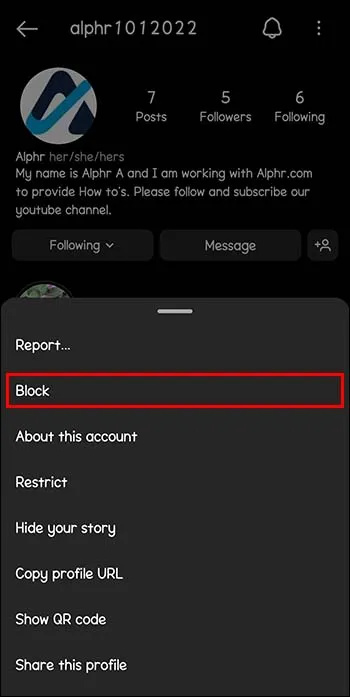
Bemærk, at chattråden stadig vises på din chatfunktion, men du kan ikke længere kontakte denne bruger. Hvis blokerede brugere forsøger at kontakte dig via chattråden, vil du ikke modtage deres beskeder.
hvordan man slukker wifi på vizio tv
Hvad sker der, når du blokerer nogen?
Når du blokerer nogen på Instagram, vil den blokerede bruger ikke modtage nogen form for meddelelse, der informerer dem om, at de er blevet blokeret. Derudover vil de ikke være i stand til at finde din profil nogen steder i appen, uanset om de leder efter dit brugernavn på søgefunktionen eller blandt følgerne af venner, du måtte have til fælles. Her er, hvad der vil ske med din tidligere interaktion med en blokeret konto.
Kommentarer og likes
Når du blokerer en Instagram-bruger, vil alle like og kommentarer fra denne person blive fjernet fra din profil. Disse brugere kan dog stadig se dine likes og kommentarer på offentlige konti og konto, de følger. Hvis du beslutter dig for at fjerne blokeringen af en bruger, vil vedkommendes likes og kommentarer ikke blive gendannet.
Omtaler
Blokerede brugere vil ikke være i stand til at omtale dig i deres kommentarer eller tagge dig på billeder. Selvom du beslutter dig for at ændre dit brugernavn efter at have blokeret brugere, vil de ikke være i stand til at tagge eller omtale dig, medmindre de er blokeret.
Beskeder
Beskederne på din Instagram-app vil også blive påvirket, når du blokerer en bruger. Her er, hvad der vil ske med dine beskeder.
hvordan man tagger et album på facebook
- Chattråden, du har delt med en blokeret bruger, vil stadig være i dit chatvindue. Du vil dog ikke være i stand til at sende en besked til dem.
- Hvis du er i en gruppe, og du beslutter dig for at blokere et medlem, får du en besked for at bekræfte, om du vil blive eller forlade gruppechatten. Hvis du vælger at blive, kan du se beskeder fra de blokerede brugere.
- Hvis den person, du vil blokere, har flere konti, skal du blokere hver af dem manuelt.
- Blokering af en Instagram-bruger betyder ikke, at de bliver blokeret på Facebook. Medmindre du manuelt blokerer brugerne på Facebook, kan de stadig nå dig via appens chat.
Sådan fjerner du blokering af nogen på Instagram
Hvis du har blokeret en person ved en fejl, eller hvis du vil give en konto tilladelse til at besøge din profil igen, kan du fjerne blokeringen ved at følge disse trin:
- Tryk på dit billede i nederste højre hjørne for at få adgang til din profil.
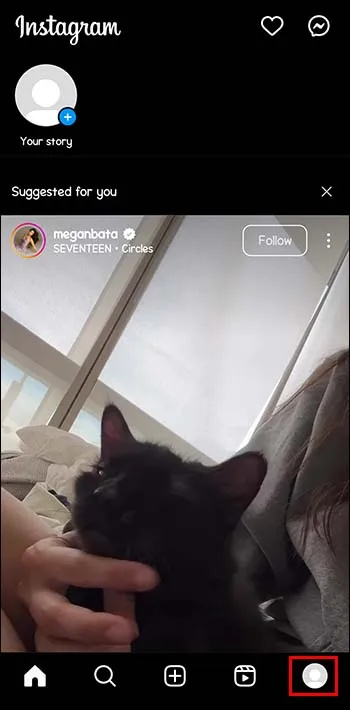
- Gå til de tre linjer i øverste højre hjørne.
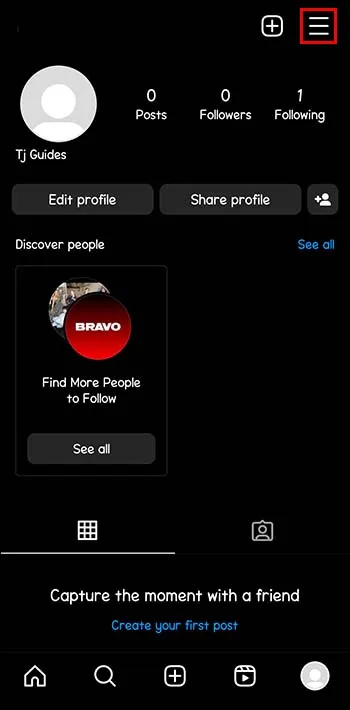
- Fra menuen skal du trykke på 'Indstillinger og privatliv.'
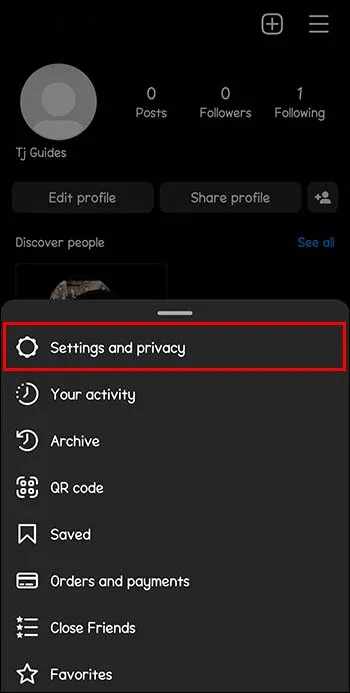
- Rul ned i menuen, indtil du når 'Blokeret' under 'Hvem kan se din konto.'
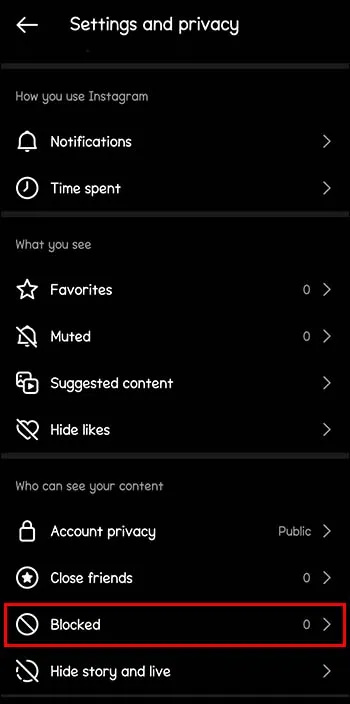
- Du vil se en liste over alle dine blokerede brugere. Tryk på knappen 'Fjern blokering' ud for den bruger, du vil fjerne blokeringen af.
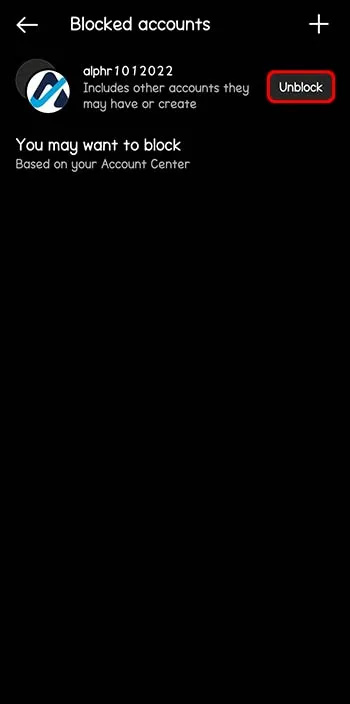
Sådan begrænser du nogen i at kommentere dine indlæg
Hvis du ikke vil blokere Instagram-brugere, men ønsker at begrænse deres adgang til din konto, kan du begrænse deres kommentarer og interaktion med din profil. Kun du og brugeren kan se nye kommentarer og historiesvar, når du begrænser en Instagram-bruger. Derudover vil chatten mellem dig og den begrænsede bruger ikke længere være opført på din konto. Følg disse trin for at begrænse en Instagram-bruger:
- Åbn Instagram-profilen for den person, du gerne vil begrænse.
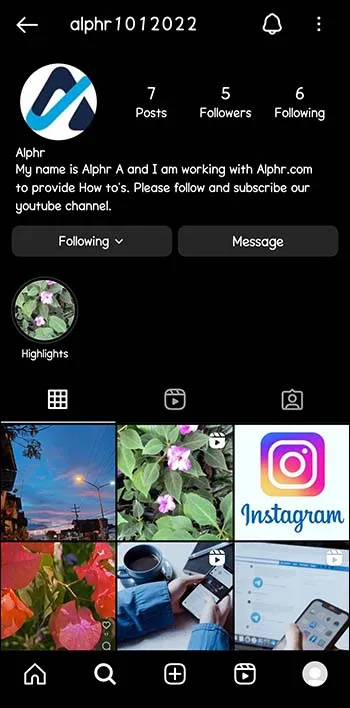
- Tryk på de tre prikker i øverste højre hjørne.

- Vælg 'Begræns' fra menuen.

- Tryk på 'Afvis' i pop op-vinduet eller 'Få mere at vide', hvis du ønsker yderligere information om, hvad begrænsning af en Instagram-bruger indebærer.
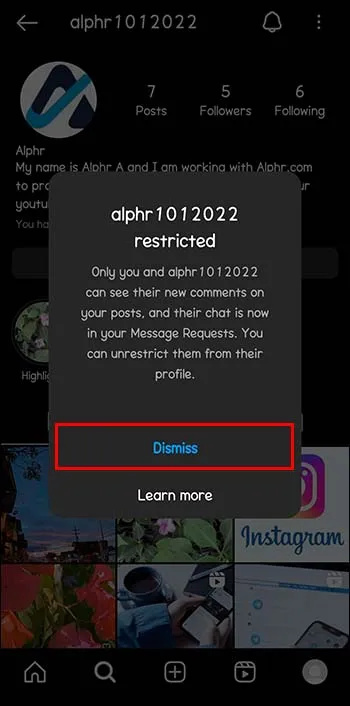
Ofte stillede spørgsmål
Vil en Instagram-bruger vide, om du blokerer dem?
Instagram-brugere modtager ikke en notifikation, når nogen blokerer dem. Men hvis de prøver at lede efter din profil, vil de ikke finde dig, hvilket kan forårsage, at de mistænker, at de er blevet blokeret.
Vil nogen vide, om du fjerner blokeringen af dem på Instagram?
download apps til android uden Google Play
Ublokerede brugere modtager ikke en notifikation, når du fjerner blokeringen af dem på Instagram. De kan dog få besked om, at du følger dem igen, hvilket får dem til at indse, at du har fjernet blokeringen af dem.
Når du blokerer nogen på Instagram, ved de, at du så deres historie?
Når du ser se en persons historie, vil du automatisk blive opført på visningslisten. Men hvis du ser en persons historie og blokerer dem umiddelbart efter, forsvinder dit navn fra seernes liste.
Blokere eller ikke blokere?
Instagram er en social medieplatform, der giver sine brugere en bred vifte af alternativer til at håndtere deres interaktioner med andre brugere. Et af disse alternativer er chancen for at blokere en bruger, du ikke ønsker at interagere med. Når du blokerer Instagram-brugere, vil de ikke være i stand til at besøge din profil eller endda finde den. Alle like og kommentarer vil blive slettet og vil ikke blive gendannet, hvis du beslutter dig for at fjerne blokeringen af brugeren.
Vidste du, at det var muligt at blokere en Instagram-bruger? Fortæl os det i kommentarfeltet.









